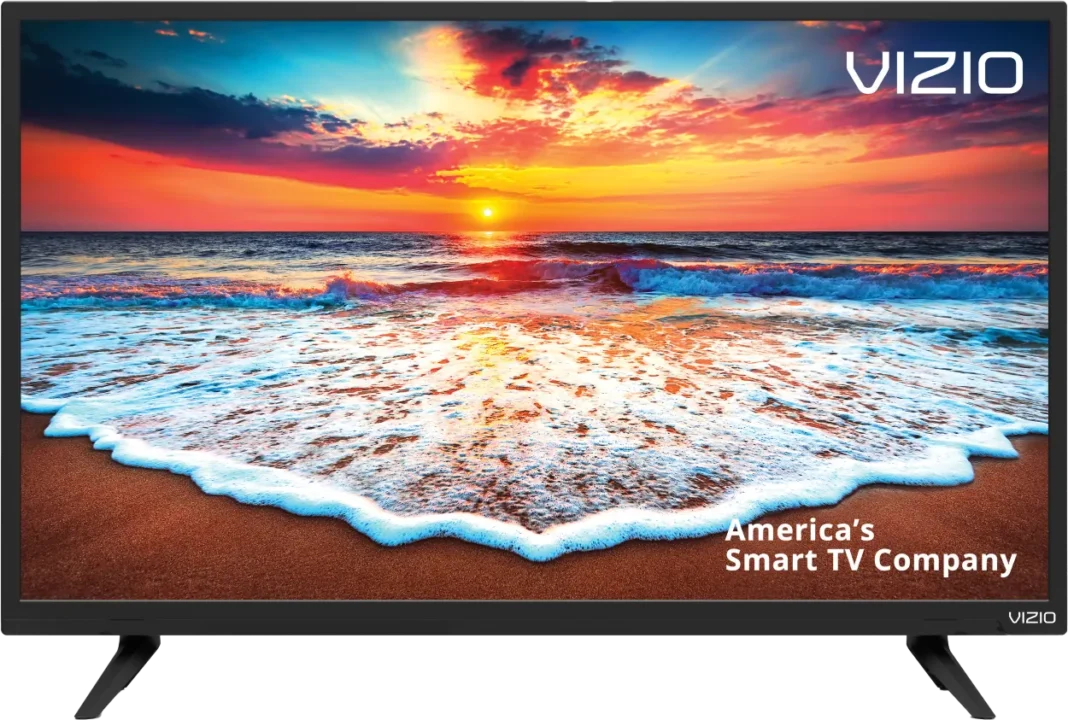Невключването на телевизор Vizio е един от най-често срещаните проблеми, с които се сблъскват собствениците, особено ако е минало известно време от последното използване на телевизора или ако сте го преместили от едно място на друго.
За щастие има няколко начина за отстраняване на този проблем и телевизорът ви отново ще работи перфектно за нула време.
По-долу е представен кратък преглед на начините за поправяне на вашия телевизор Vizio, ако не се включва:
| Съвет | Обяснение |
| Захранване на телевизора | Това често отстранява повечето проблеми на електрониката, което го прави добър начин да започнете отстраняването на проблеми. |
| Направете фабрично нулиране | Това често отстранява повечето проблеми с електрониката, което го прави добър начин да започнете отстраняването на неизправности. |
| Проверете за актуализации на фърмуера | Тя отстранява проблемите с производителността на вашия телевизор Vizio. |
| Проверете захранването | Решава софтуерни проблеми, които пречат на телевизора Vizio да се включи. |
| Проверете HDMI връзката | Възможно е телевизорът Ви Vizio да не се включва, защото кабелът е разхлабен. |
| Търсене на изгорели предпазители и разхлабени проводници | Изгорели предпазители и разхлабени проводници могат да попречат на телевизора Vizio да се включи. |
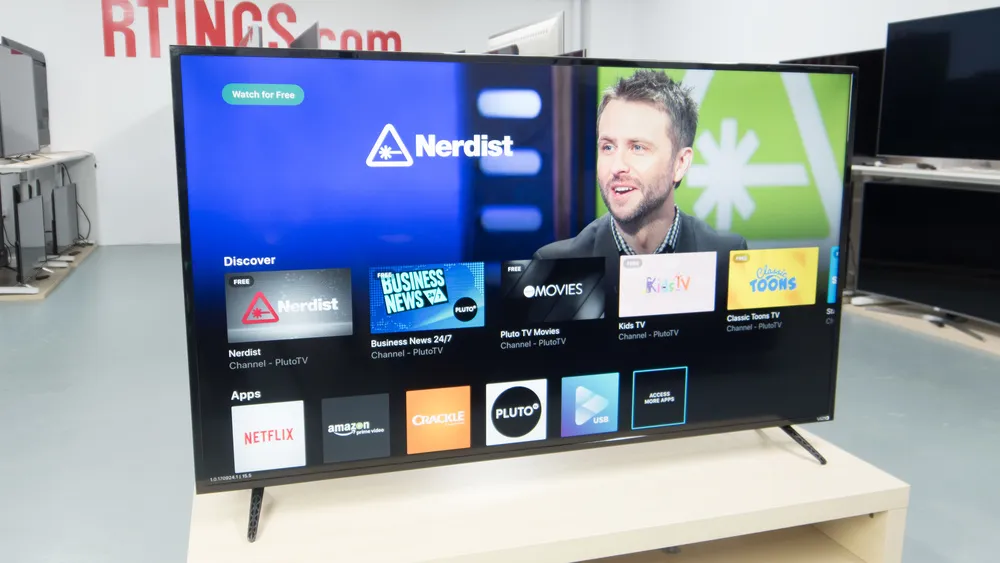
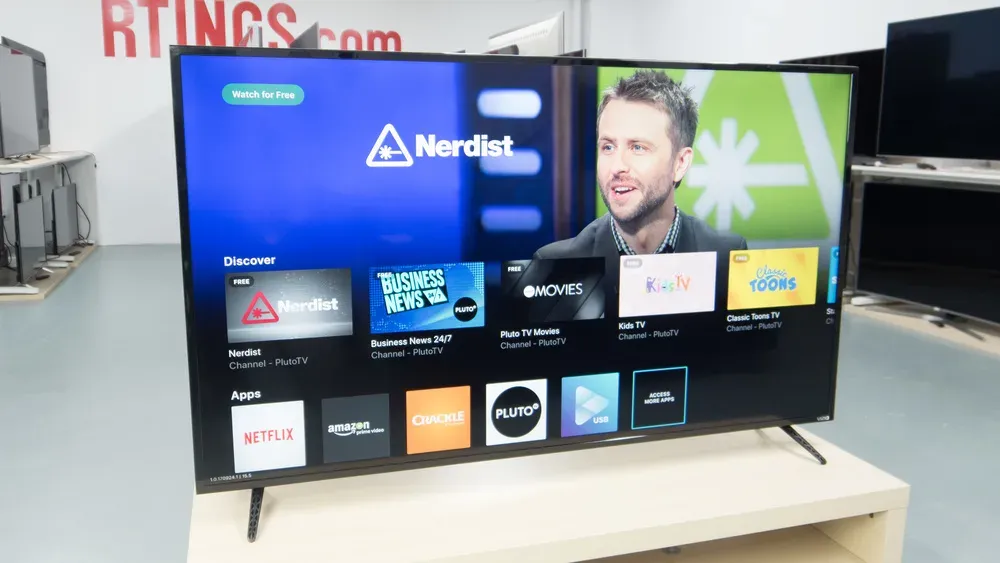
Проверете всяка стъпка, за да научите възможното решение за включване на вашия телевизор Vizio.
Ето как да поправите телевизора си Vizio
Стъпка 1: Изключете захранването на телевизора
Ако вашият телевизор Vizio не се включва, първото нещо, което трябва да направите, е да включите телевизора. Това означава да го изключите и извадите от контакта за 30 секунди, след което да го включите отново и да го включите.
Това често отстранява проблема и е добра стъпка за отстраняване на неизправности, която да опитате първо. Ако това не помогне, може да се свържете с отдела за обслужване на клиенти на Vizio.
Стъпка 2: Извършете фабрично нулиране
Извършването на нулиране на фабричните настройки решава софтуерните проблеми на вашия телевизор Vizio, като го връща към настройките по подразбиране.
За да извършите нулиране на фабричните настройки, отидете в Menu > Settings > System > Reset & Admin > Reset TV. Ще бъдете подканени да въведете ПИН код; ако не го знаете, можете да го намерите в раздела Menu > Settings > System > Reset > Admin > Reset PIN в менюто. След като въведете PIN кода, изберете Factory Reset (Възстановяване на фабричните настройки) и потвърдете, като изберете Yes (Да).
Стъпка 3: Проверете за актуализации на фърмуера
Ако вашият телевизор Vizio не се включва, първото нещо, което трябва да направите, е да проверите за актуализации на фърмуера, които може да са налични за вашия модел. Актуализациите на фърмуера са ви от полза, тъй като подобряват функционалността и характеристиките на вашия телевизор Vizio, което отстранява проблемите с работата му.
За да направите това, отидете на уебсайта за поддръжка на Vizio и въведете номера на модела на вашия телевизор. След като намерите модела си, потърсете всички налични актуализации на фърмуера и ги изтеглете на USB флаш устройство.
След това поставете USB устройството в телевизора и следвайте инструкциите на екрана, за да инсталирате актуализациите. Накрая рестартирайте телевизора и проверете дали проблемът е отстранен.
Стъпка 4: Тестване на захранването
Ако телевизорът Vizio все още не се включва, е време да проверите захранването, тъй като проблемите със захранването могат да повлияят на работата на телевизора Vizio.
За целта ще ви е необходим мултицет. Първо, изключете захранващия кабел от задната страна на телевизора. След това с помощта на мултиметъра проверете променливото напрежение, идващо от контакта. То трябва да е между 110 и 120 волта. Ако това не е така, може да има проблем с електрическия ви контакт.
След това тествайте постоянното напрежение, идващо от захранването. То трябва да е между 12 и 24 волта. Ако не е така, може да има проблем със самото захранване.
И накрая, проверете за непрекъснатост между заземяването и проводниците под напрежение. Не трябва да има непрекъснатост. Ако има, тогава нещо в телевизора може да е причинило късо съединение. В такъв случай може да се наложи да смените захранващата платка или да опитате да смените някоя друга част на телевизора.
Стъпка 5: Проверка на HDMI връзката
Ако вашият телевизор Vizio все още не се включва, следващото нещо, което трябва да проверите, е HDMI връзката.
Ако кабелът е разхлабен, изключете го и го включете обратно. Ако това не помогне, опитайте да използвате друг HDMI кабел. Ако все още имате проблеми, може да има проблем с HDMI порта на телевизора.
Можете да опитате да го почистите с памучен тампон, потопен в алкохол. Ако и това не помогне, може да се наложи да получите резервен HDMI порт от Vizio.
Стъпка 6: Проверете за изгорели предпазители и разхлабени проводници
Ако вашият телевизор Vizio все още не се включва, това може да се дължи на изгорял предпазител или разхлабена жица.
Проверете задната част на телевизора за изгорели предпазители и ги сменете, ако е необходимо. След това проверете всички проводници към и от телевизора, за да се уверите, че са добре затегнати.
Ако откриете разхлабена жица, опитайте се да я затегнете с отвертка или да я усучете с ръце.


Черен екран на телевизора Vizio
Свържете се с отдела за поддръжка на клиенти на Vizio
Ако вашият телевизор Vizio не се включва, първото нещо, което трябва да направите, е да проверите дали е включен правилно. Ако е така, следващата стъпка е да проверите захранващия си контакт.
Ако контактът работи, тогава ще трябва да се свържете с отдела за поддръжка на клиенти на Vizio за допълнителна помощ. Те може да ви помогнат да отстраните проблема или може да се наложи да изпратят техник, който да разгледа телевизора ви.


Ето отговорите на често задавани въпроси (ЧЗВ) относно телевизорите Vizio, които не се включват.
Често задавани въпроси
1. Как мога да подобря качеството на картината на моя телевизор Vizio?
Има няколко неща, които можете да направите, за да подобрите качеството на картината на вашия телевизор Vizio. Едно от нещата, които можете да направите, е да регулирате подсветката. Това може да стане, като влезете в менюто с настройки на телевизора и изберете опцията за подсветка.
Друг начин е да регулирате контраста и яркостта. И двете опции могат да бъдат намерени в менюто за настройки на картината на вашия телевизор.
2. Какъв е най-добрият начин за гледане на филми на моя телевизор Vizio?
Има няколко неща, които можете да направите, за да получите най-доброто изживяване при гледане на филми на вашия телевизор Vizio. Едно от нещата, които можете да направите, е да регулирате настройките на картината в съответствие с филма, който гледате.
Другото нещо, което можете да направите, е да използвате приложението на телевизора Vizio, за да получите достъп до филми, съхранени на вашия компютър или мобилно устройство.
3. Как мога да се възползвам максимално от звуковата система на моя телевизор Vizio?
Има няколко неща, които можете да направите, за да се възползвате максимално от звуковата система на вашия телевизор Vizio. Едно от нещата, които можете да направите, е да регулирате настройките на звука, така че да съответстват на типа звук, който слушате.
Друга възможност е да използвате саундбар Vizio, за да подобрите качеството на звука на вашия телевизор.
4. Кои са някои от най-добрите приложения за телевизор Vizio, които мога да използвам?
Има няколко различни приложения за телевизори Vizio, които можете да използвате, за да подобрите преживяването си при гледане на телевизия. Едно от приложенията, които можете да използвате, е приложението Vizio TV, което ви дава достъп до филми и предавания, съхранени на вашия компютър или мобилно устройство.
Друго приложение, което можете да използвате, е приложението Vizio Smartcast, което ви позволява да управлявате телевизора си с помощта на смартфон или таблет.
5. Как мога да поддържам безпроблемната работа на моя телевизор Vizio?
Има няколко неща, които можете да направите, за да поддържате безпроблемната работа на вашия телевизор Vizio. Едно от нещата, които можете да направите, е да актуализирате редовно софтуера на телевизора си. Това може да стане, като влезете в менюто с настройки на телевизора и изберете опцията за актуализиране на софтуера.
Можете също така да почистите праха от екрана на телевизора си. Това може да стане, като използвате мека и суха кърпа, за да избършете екрана.
6. Как да нулирам телевизора си Vizio, когато екранът е черен?
Ако екранът на вашия телевизор Vizio е черен, най-простото решение е да изключите телевизора от електрическата мрежа и след това да го включите отново, за да видите дали екранът вече е наред. Ако все още е „не“, можете също така да задържите бутона за захранване за пет секунди, след което да свържете отново захранващия кабел и да рестартирате.
7. Как да стигна до менюто на телевизор Vizio без дистанционно управление?
В телевизорите Vizio няма специален бутон „меню“, но можете бързо да влезете в менюто, като задържите едновременно бутоните „вход“ и „намаляване на звука“ отстрани на телевизора. Менюто ще се появи и ще можете да преминете към желаната функция.
Заключение
- Ако вашият телевизор Vizio не се включва, това може да се дължи на проблем със захранването, фърмуера или физически проблем.
- Първо, проверете дали телевизорът е включен в контакт и дали контактът работи.
- Ако контактът работи, но телевизорът все още не се включва, опитайте да нулирате телевизора, като го изключите от електрическата мрежа за 30 секунди и след това го включите отново.
- Ако нулирането не помогне, може да се наложи да актуализирате фърмуера на телевизора Vizio.
- След като изтеглите фърмуера, следвайте инструкциите в уебсайта, за да го инсталирате на телевизора си. Актуализациите на фърмуера могат да отстранят редица проблеми с вашия телевизор Vizio, така че си струва да го направите, ако още не сте го направили.
Други статии
Как да синхронизирате дистанционното управление Roku без бутон за сдвояване (3 работещи метода!)
Как да накараме сензора за врата/прозорец Aeotec Basic/Pro 7 да работи с неговите сухи контакти
Как да настроите сензора Aeotec TriSensor със SmartThings